
Es gibt viele Apps bei Google Play für Leeren Sie den Cache der Programme oder das hilft, unser System noch sauberer zu machen, ohne eines aus einem so abwechslungsreichen Repertoire zu benennen.
Seit der neuesten Version von Android 4.2, Google hat die Funktion implementiert in der Lage zu sein, den Cache auf sehr einfache Weise zu bereinigen und dass nicht jeder davon weiß.
Im Laufe der Zeit, wenn Sie unser Tablet oder Mobilgerät verwenden, den Cache aller von uns installierten Anwendungen nimmt an Größe zuund es ist notwendig, dass wir es von Zeit zu Zeit bereinigen, um das leichteste Android-Betriebssystem und gleichzeitig mehr Speicherplatz zu haben.
Es ist leicht, dass mit gewesen zu sein Musik hören im Offline-Modus Mit Google Play Music können Sie mehr als 100 Megabyte im Cache haben, nachdem Sie mehrere Dateien mit mehr als 500 Megabyte von Dropbox heruntergeladen und einige Nachrichten in Google Currents angezeigt haben. Und wenn wir nur wenig internen Speicher auf unserem Gerät haben, wird bald die erfreuliche Meldung angezeigt, dass das Android-System unter Leistungseinbußen leiden kann, wenn wir keinen Speicherplatz freigeben.
Google, wie könnte es anders sein, setzt Verbesserungen um zu Ihrem Betriebssystem mit verschiedenen Funktionen, wie der heute in diesem Artikel erwähnte, um den Cache schnell und einfach zu bereinigen.
Wir müssen nur zu «Einstellungen» gehen und «Speicher» eingeben, wo sie angezeigt werden die verschiedenen Optionen mögen Interner Speicher, Gesamtspeicherplatz und dann verfügbarer Speicher, Anwendungen, Bilder / Videos, Audio, Downloads, zwischengespeicherte Daten und Sonstiges.
Wie Sie sehen können, ist alles sehr gut verteilt, um sehen zu können perfekt, wo wir den Raum haben Speicher verwendet, und hier kommt der einfache Teil: Wenn Sie einfach auf "Zwischengespeicherte Daten" klicken, wird ein kleines Fenster angezeigt, in dem Sie gefragt werden, ob Sie die Daten löschen möchten. Wählen Sie "Akzeptieren", um das Löschen zu bestätigen.
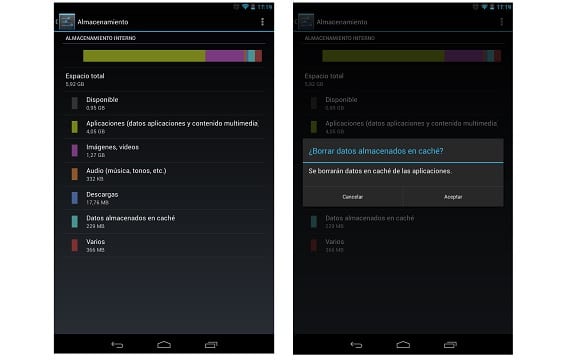
Das Löschen zwischengespeicherter Daten von Zeit zu Zeit ist wichtig
Dieser kleine Trick kann auch in allen Kategorien verwendet werden die im Speicher erscheinen und bei Auswahl jeweils eine andere Funktion haben. Wenn Sie beispielsweise Anwendungen auswählen, gelangen Sie zum Menü, um die benötigten Anwendungen zu löschen. In Bildern und Videos werden Sie direkt zur Galerie und beim Herunterladen zu einem Popup-Fenster ähnlich dem weitergeleitet Der Cache wird dort angezeigt, wo alle heruntergeladenen Dateien angezeigt werden. Er zeigt die Größe und ein Feld an, in dem die Dateien markiert werden, die Sie löschen möchten.
Vom Speicher aus können Sie verwalten und steuern, wie der Speicherplatz im Speicher unseres Telefons verteilt wird. Einer von ihnen versteckte Funktionen, die es besitzt Android 4.2 und dass es gut zu wissen ist, den Cache schnell leeren zu können.
Mehr Informationen - So stellen Sie die Schaltfläche "Löschen" in der neuen Version von Google Mail wieder her, die gestern von Google gestartet wurde

Es ist jedoch nicht immer gut, den Cache zu leeren. Nun, genau am Beispiel von Google Music: Die zwischengespeicherten Titel müssen nicht erneut heruntergeladen werden, wodurch Batterie, Datenverkehr usw. gespart werden.
Nach dem Löschen der Caché-Dateien nehmen die "verschiedenen Dateien" mehr Speicherplatz ein. Wie werden diese gelöscht? Da beim Drücken nur Minderheiten angezeigt werden und es sich in ihrer Gesamtheit um WhatsApp-Dateien handelt, die 1 MB Speicherplatz nicht überschreiten, im Gegensatz zu den 656 MB, die in der Grafik angezeigt werden. Wie entferne ich sie?
In meiner Android-Version kommt die Speicher-Tasche nicht heraus. Vielleicht stammt dieser Artikel aus einer alten Version
Füße zu mir danach, es sagt mir, dass die Datenschutzrichtlinie das Löschen des Cache nicht erlaubt ... und mein Galaxy Mega ist immer noch sehr schlecht.
Was passiert, wenn ich "verschiedene Dateien" lösche? Ich habe fast 4 GB in dieser Kategorie und das meiste davon stammt von WhatsApp. Wenn ich diese Ordner lösche, passiert das nicht?
Nun, es wird passieren, dass Sie den Bild-, Video- und Nachrichtenverlauf löschen, wenn Sie alles löschen. Sie können das Cloud-Speichern über WhatsApps Google Drive aktivieren, um all das in Ihren Cloud-Speicher zu kopieren. Beachten Sie jedoch, dass es sich um 4 GB handelt. Bleiben Sie also in der Nähe einer WiFi-Verbindung. Danach können Sie alles, was Sie wollen, lokal löschen.
Wenn nicht, verwenden Sie eine App, um die Größe jedes Ordners und jeder Datei anzuzeigen, z. B. den Datengrößen-Explorer, um die Dateien zu löschen, die am meisten belegen:
https://www.androidsis.com/datasize-explorer/